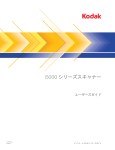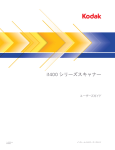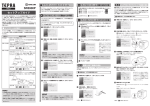Download ScanMate
Transcript
ScanMate i940M スキャナー Mac 対応 A-61800_ja 5K2678 安全性について ユーザへの注意事項 • ほこりの多い場所や、湿気や蒸気の当たる場所にスキャナーを設置しないでく ださい。感電または出火の危険があります。 • 電源コンセントがスキャナーから 1.52 m 以内にあり、簡単に接続できることを 確認してください。 • 電源アダプタがコンセントに接続されていることを確認してください。 • スキャナーに付属している AC アダプタを使用してください。 • 電源コンセントの周辺には十分なスペースを空け、緊急時にすぐにプラグを外 せるようにしてください。 • スキャナーが異常に熱い、異臭がする、煙が出る、異音がする場合は、使用を 中止してください。スキャナーを即座に停止して、電源アダプタをコンセント から外してください。コダックサービスセンターにご連絡ください。 • スキャナーや AC 電源アダプタを分解または改造しないでください。 • 電源アダプタと USB ケーブルが接続されたままスキャナーを動かさないでくだ さい。電源アダプタとインターフェースケーブルが破損するおそれがあります。 スキャナーを移動する前に電源アダプタをコンセントから抜いてください。 • 化学製品の安全データシート (MSDS) は、次のコダック Web サイトで入手で きます。(www.kodak.com/go/msds)。ウェブサイトから MSDS にアクセスす る場合、消耗品のカタログ番号、またはキーワードを提示する必要があります。 消耗品とカタログ番号については、このガイドの「アクセサリと消耗品」を参 照してください。 • コダックが推奨するクリーニング手順に従ってください。エアー、液体、ガス スプレークリーナを使用しないでください。これらのクリーナは、ほこり、汚 れ、ゴミをスキャナー内の別の場所に移動させ、スキャナーの故障の原因とな る可能性があります。 環境に関する情報 • コダック ScanMate i940M スキャナーは、世界規模の環境要件を満たすように 設計されています。 • メンテナンスまたはサービス時に交換した消耗品の廃棄についてはガイドラ インを参照してください。詳細については、地域の規定に従うか最寄のコダッ ク代理店にお問い合わせください。 • リサイクルや再利用については、地域の自治体にお問い合わせください(米国 の場合、www.kodak.com/go/scannerrecycling を参照)。 • 製品パッケージはリサイクル可能です。 • コダック ScanMate i940M スキャナーはエナジースターに準拠しており、出荷 時には 15 分に設定されています。 EMC 声明 米国 : この装置は、FCC 規則の Part 15 に従った Class B デジタル装置に対する制 限に適合していることが検査され、証明されています。これらの制限は、居住設 備での有害な電波障害に対して適切な保護機能を提供するように設計されていま す。本製品は高周波エネルギーを発生させ、使用し、また放射することもありま す。取扱説明書に従って設置、ご使用されない場合は、無線通信に有害な障害を もたらす可能性があります。ただし、取扱説明書に従って設置した場合でも障害 が発生する可能性があります。この装置が無線通信またはテレビ受信の障害とな る場合には(これは装置をオン/オフすることで判定できます)、次の 1 つ以上 の方法で障害を改善されることをお勧めします。 • • • • 受信アンテナの方向を変える、または場所を移動する。 この装置と受信機との距離を広げる。 この装置を、受信機が接続されている回線とは異なるコンセントに接続する。 取扱店または信頼できるラジオ/テレビ関係の技術者に問い合わせる。 準拠に対して責任を負う当事者の明示的な許可を得ないまま機器を改造または改 変した場合は、機器を操作する権限を失う場合があります。製品に被覆インター フェースケーブルが同梱されている場合、または製品を設置する際に被覆イン ターフェースケーブルを追加コンポーネント/アクセサリとして使用するように 指定されている場合は、FCC 規制に準拠するためにそれらのケーブルを使用する 必要があります。 韓国 : この機器は家庭で使用するための EMC 登録を取得しており、住宅でご利 用いただけます。 日本 : この装置は、情報処理装置等電波障害自主規制協議会 (VCCI) の基準に基づ くクラス B 情報技術装置です。この装置を家庭環境でラジオやテレビジョン受信 機の近くで使用すると、受信障害を引き起こすことがあります。取扱説明書に従っ て正しい設置と運用を実施してください。 騒音 Maschinenlärminformationsverordnung – 3, GSGV Der arbeitsplatzbezogene Emissionswert beträgt <70 dB(A). [Machine Noise Information Ordinance — 3, GSGV 操作者位置の騒音は <70 dB(A) 以下。] ヨーロッパ連合 このマークは、この製品を廃棄する際に、回収とリサイクルを行う適 切な施設への送付が義務付けられていることを表します。本製品の収 集/回収プログラムの詳細については、最寄りのコダック代理店にお 問い合わせください。または、www.kodak.com/go/recycle を参照し てください。 REACH 規則 ((EC) No. 1907/2006) 第 59 (1) 条の対照リストに含まれる 物質については、www.kodak.com/go/REACH を参照してください。 目次 概要 ...................................................................................................... 1 同梱品一覧 ..................................................................................... 1 スキャナーのコンポーネント......................................................... 2 セットアップ ........................................................................................ 4 1 ソフトウェアのインストール...................................................... 4 2 スキャナーの接続........................................................................ 6 電源のオン/オフ ....................................................................... 9 3 スキャン .....................................................................................11 スキャンアプリケーション ....................................................... 13 アイコン.................................................................................... 14 Presto! PageManager での初回のスキャン .............................. 17 Presto! PageManager のデフォルトスキャン設定の変更 ........ 18 NewSoft Presto! BizCard Xpress での名刺のスキャン ............. 19 Presto! BizCard Xpress のデフォルトスキャン設定の変更 ...... 21 スキャン先アイコンを使用したスキャン ................................. 22 スキャンデフォルト設定の変更................................................ 23 その他の接続方法......................................................................... 24 メンテナンス ...................................................................................... 26 セパレーションモジュールのクリーニングと交換 ................... 28 フィードモジュールのクリーニングと交換.............................. 30 イメージングガイドのクリーニング......................................... 33 アクセサリと消耗品.................................................................. 34 トラブルシューティング .................................................................... 35 問題の解決 ................................................................................... 35 LED エラーコード........................................................................ 38 サービスセンターへの問い合わせ ............................................... 39 付録 A 仕様 ...................................................................................... A-1 システム要件............................................................................ A-3 付録 B 保証(米国、カナダ限定).................................................... B-1 概要 Mac 用コダック ScanMate i940M スキャナーは、1 分間に最大 20 枚のス キャンが可能なデスクトップ両面カラースキャナーです。お使いのコン ピュータに充分なメモリが搭載されていれば、自動ドキュメントフィー ダ(20 枚セット可能)で最大 21.6 x 165.1 cm までの原稿をスキャンで きます。 コダック ScanMate i940M スキャナーには、NewSoft Presto! PageManager および NewSoft Presto! BizCard Xpress が同梱されており、組織的な連 携機能とスキャン機能があります。 注:スキャナー本体にあるスクロールボタンとスキャンボタンは使用で きません。NewSoft Presto! PageManager および NewSoft Presto! BizCard Xpress のメニューからスキャナーを操作します。 同梱品一覧 • コダック ScanMate i940M スキャナー • USB 電源ケーブル • USB 2.0 データケーブル • AC 電源ケーブル • AC プラグアダプタ • インストール CD と参照資料(NewSoft Presto! PageManager および NewSoft Presto! BizCard Xpress を収録)。 A-61800_ja 2013 年 7 月 1 スキャナーのコンポーネント 前部 カードフィーダトレイ 給紙トレイ エクステンション 給紙トレイ トップカバー サイドガイド サイドガイド ステータスウ ィンドウ スクロールボタ ン(使用不可) スキャナーカバー スキャンボタン (使用不可) カードフィーダ / 厚紙スイッチ A-61800_ja 2013 年 7 月 2 内部 イメージングガイド セパレーションローラとカバー フィードモジュー ルとカバー 後部 USB ポート 電源ポート シリアル番号 A-61800_ja 2013 年 7 月 3 セットアップ ソフトウェアのインストール 1. Mac 用コダック ScanMate i940M スキャナーのインストール CD を CD-ROM ドライブに挿入します。 注:お使いのコンピュータに CD-ROM ドライブがない場合は、ソフト ウェアをダウンロードできます。www.kodak.com/go/i940forMac に アクセスし、指示に従ってください。 2. CD のアイコンをダブルクリックします。[ フォルダ ] ウィンドウが表 示されます。 3. [ パッケージ ] アイコンをダブルクリックします。 4. [ 続ける ] をクリックします。[ ようこそ ] 画面が表示されます。 A-61800_ja 2013 年 7 月 4 5. [ 続ける ] をクリックします。 6. 言語を選択し、[ 続ける ] をクリックします。 7. ソフトウェアライセンス使用許諾を読み、同意することを求めるメッ セージが表示されます。[ 同意する ] をクリックして次に進みます。 8. [ インストール ] をクリックします。 9. コンピュータがパスワードで保護されている場合、パスワードの入力 が求められます。続いて [ ソフトウェアをインストール ] をクリック します。インストールが始まります。 10. インストールが完了したら、[ 閉じる ] をクリックします。 11. [ フォルダ ] ウィンドウを閉じ、Mac 用コダック ScanMate i940M ス キャナーのインストール CD を CD-ROM ドライブから取り出します。 A-61800_ja 2013 年 7 月 5 スキャナーの接続 ソフトウェアをインストールしたら、次のいずれかの方法でスキャナー に電源を接続します。以降のページにある図を参照して、正しく接続し てください。電源コンセントがスキャナーから 1.52 m 以内にあり、簡単 に接続できることを確認してください。 スキャナーは、以下のいずれかの方法で接続できます。 オプション 1:AC 電源ケーブルと USB データケーブルの使用 — スキャ ナーを持ち運ばないで特定の場所で使用する場合での一般的な接続方法 です。 オプション 2 およびオプション 3 の詳細については、 「その他の接続方法」 の章を参照してください。 オプション 2*:USB データケーブルの使用 — スキャナーを別の場所に 持ち運んで使用する場合などの接続方法です。 オプション 3*:USB 電源ケーブルと USB データケーブルの使用 — 枚数 の多い原稿をスキャンする場合、または 300 dpi 以上の解像度を使用する 場合は、 USB電源ケーブルと USBデータケーブルの使用をお勧めします。 * これらのオプションでは、スキャナーの処理速度が低下します。 A-61800_ja 2013 年 7 月 6 オプション 1:AC 電源ケーブルと USB データケーブルの使用 1. スキャナーに同梱されている AC プラグアダプタから、APD-US の刻 印が入ったプラグアダプタを選択します。 2. プラグアダプタを電源アダプタに取り付け後、電源アダプタをコンセ ントに接続します。 3. AC 電源ケーブルをスキャナーの電源ポートに接続します。 A-61800_ja 2013 年 7 月 7 4. USB データケーブルをスキャナー後部にある USB ポートに接続し ます。 5. USB データケーブルのコネクタを、ノート PC やデスクトップコン ピュータの USB ポートに正しく接続します。 A-61800_ja 2013 年 7 月 8 スキャナー電源のオン / オフ • スキャナーの電源をオンにする:トップカバーを開きます。スキャナー の電源をオンにすると、スキャナー本体の緑色のインジケータが点滅 します。これは、スキャナーが一連のセルフテストを実行しているこ とを示しています。緑色のインジケータが点灯したら、スキャナーは 使用できます。 カバーが開いている間は AC 電源コードを外さないでください。 • スキャナーの電源をオフにする:トップカバーを閉じます。スキャナー を使用しない場合はトップカバーを閉じておきます。デフォルトでは、 スキャナーの電源オンの後、スキャナーが省電力モードに移行してか ら 60 分以上休止状態のままの場合、スキャナーの電源がオフになりま す。スキャナーの電源をオンに戻すに場合は、いったんカバーを閉じ、 そしててから開いてください。 A-61800_ja 2013 年 7 月 9 節電モード:デフォルトでは、15 分以上使用しないと、スキャナーは自 動的に省電力モードになります。スキャナーを省電力モードから使用状 態に戻す場合は、上矢印を押すか、いったんカバーを閉じて開き直し ます。 原稿の準備 • 標準用紙サイズの原稿は、簡単に給紙できます。スキャンする原稿は、 先端を揃え、給紙トレイの中央にセットします。これにより、原稿は 1 枚ずつスキャナーに給紙されます。 • ホチキスやクリップは、スキャン前にすべて取り除いてください。原 稿がホチキスやクリップで留められていると、スキャナーや原稿が破 損する場合があります。 • スキャン前に、用紙上のすべてのインクや修正液が乾いていることを 確認してください。 • 原稿の表面を給紙トレイ側に伏せて、原稿の上部が給紙トレイに挿入 されていることを確認してください。 • 給紙トレイを使用して厚紙(カード紙など)をスキャンする場合は、 カードフィーダ / 厚紙スイッチをカチッと音がするまで右に動かしま す。標準的な厚さの原稿をスキャンする場合は、厚紙スイッチを左に 動かします。 • クレジットカード、ID カード、厚手のカードなどをスキャンする場合 は、カードフィーダトレイにカードをセットし、カードフィーダ / 厚紙 スイッチをカチッと音がするまで右に動かします。 • 名刺をスキャンする場合は、カードフィーダ / 厚紙スイッチを左に動 かします。 A-61800_ja 2013 年 7 月 10 スキャン スキャナーの準備 1. スキャナーの電源がオンであり、スキャンの準備が整っている(緑色 のインジケータが点灯している)ことを確認します。 2. 給紙トレイのエクステンションを引き出します。 3. サイドガイドを調整して(外側か内側にスライドさせて)スキャンす る原稿のサイズに合わせます。 A-61800_ja 2013 年 7 月 11 4. [ アプリケーション ] から、Presto! PageManager フォルダをクリッ クし、PageManager アプリケーションを開きます。 A-61800_ja 2013 年 7 月 12 スキャンアプリケーション ScanMate i940M スキャナーには、以下のスキャンアプリケーションを同 梱しています。 NewSoft Presto! PageManager NewSoft Presto! PageManager では、以下のようなスキャン作業をすば やく簡単に実行できます。 • 顧客から受領した書類をスキャンして支店内の社員と共有する • 印刷済みレポートからサーチャブル PDF を作成する • 請求書をスキャンして FAX/ 印刷する • 写真をスキャンしてプレゼンテーションに追加する NewSoft Presto! BizCard Xpress NewSoft Presto BizCard Xpress により、では、名刺から連絡先の情報を、 名刺からすばやく簡単に検索可能なデジタルデータベースにすばやく簡 単に変換でき、コンピュータ、ノートブック、PDA、PIM の間でデータ を同期してこれらを同時にしかも簡単に使用できます。活用できるよう になります。 A-61800_ja 2013 年 7 月 13 アイコン NewSoft Presto! PageManager または NewSoft Presto! BizCard Xpress の アプリケーションを起動すると、以下のアイコンがメニューバーに表示 されます。 お使いのコンピュータの DOCK にこのアイコンをセットすると、いつで も使用できます。 NewSoft Presto! PageManager を起動する場合は、この アイコンを使用します。 NewSoft Presto! PageManager を使用して画像をスキャン する場合は、このアイコンを使用します。 NewSoft Presto! BizCard Xpress を使用して画像をスキャ ンする場合は、このアイコンを使用します。 A-61800_ja 2013 年 7 月 14 [ スキャン先 ] アイコンを使用すると、NewSoft Presto! PageManager や NewSoft Presto! BizCard Xpress をス キャン先に設定できます。 便利なヒント: [ スキャン先 ] アイコンから、簡単にスキャンができます。 このアイコンを初めて使用する場合、 • 起動パッドから起動します。 • メニューバーから [ スキャン先 ] アイコンをクリック し、[Presto! Scan Buttons の環境設定を開く ] を選 択します。 A-61800_ja 2013 年 7 月 15 [Presto!Scan Buttons 環境設定 ] 画面が表示されます。 • [ システム起動時に Presto!Scan Buttons を開始する ] のチェックボックスを選択し、[ 適用 ] をクリックし ます。 [ スキャン先 ] アイコンが、コンピュータのメニューバー の上端に自動的にセットされます。 A-61800_ja 2013 年 7 月 16 Presto! PageManager での初回のスキャン 1. 給紙トレイに標準サイズの原稿を挿入します。原稿の表面を給紙トレ イ側に伏せて、原稿の上部が給紙トレイに挿入されていることを確認 してください。 2. [ スキャン先 ] アイコンをクリックして、[PageManager へスキャン ] を選択します。 原稿のスキャンが完了すると、画像が Presto! PageManager の [ ビュー ] ウィンドウに表示されます。 A-61800_ja 2013 年 7 月 17 Presto! PageManager のデフォルトスキャン設定の変更 1. [ ファイル ] > [ スキャンの設定 ] をクリックして、[ デフォルトスキャ ンオプション ] ウィンドウを表示します。 2. 必要に応じて、このウィンドウで設定を変更します。または、[ プロ ファイルの管理 ] をクリックして、設定ショートカットを表示します。 ここでは、さらに他の設定の変更(解像度など)が行えます。スキャン 設定の説明については、 『Mac OS 用スキャンセットアップガイド』を 参照してください。 A-61800_ja 2013 年 7 月 18 NewSoft Presto! BizCard Xpress での名刺のスキャン 1. カードフィーダトレイに名刺をセットします。 注: 厚手のカードやクレジットカードをスキャンする場合は、カード フィーダ / 厚紙スイッチを右にスライドさせます(スイッチの位 置は、「概要」の章の「スキャナーのコンポーネント、前部」を 参照してください)。 2. Presto! BizCard Xpress を初めて使用する場合、Presto! BizCard Xpress の [Preferences] 画面から Presto! BizCard Xpress を起動し、[ システム 起動時に BizCard Xpress を起動する ] にチェックを入れます。 A-61800_ja 2013 年 7 月 19 アプリケーションが起動すると、BizCard Xpress のアプリケーション アイコンがメニューバーに表示されます。 3. メニューバーで [BizCard Xpress] アイコンをクリックし、[ ソースの 選択 ] を選択します。 4. [KODAK Scanner:i900] を選択し、[ 選択 ] をクリックします。 5. [BizCard Xpress] アイコンをクリックし、ドロップダウンメニューから [ 名刺の取得 ] を選択します。名刺がスキャンされ、[ カードの編集 ] ウィンドウに表示されます。画像が問題ない場合は、[ 転送 ](または [ すべて転送 ])をクリックします。画像に問題ある場合は、[ 破棄 ](ま たは [ すべて破棄 ])をクリックします。 A-61800_ja 2013 年 7 月 20 Presto! BizCard Xpress のデフォルトスキャン設定の変更 1. [BizCard Xpress] アプリケーションアイコンをクリックし、[ 設定 ] を選択します。[ 設定 ] ウィンドウが表示されます。 2. [ スキャン ] アイコンをクリックして、スキャンオプションを表示し ます。 3. 必要に応じて、このウィンドウに表示された設定を変更します。 A-61800_ja 2013 年 7 月 21 スキャン先アイコンを使用したスキャン [ スキャン先 ] アイコンを使用する場合は、Presto! PageManager を開き、 [ スキャン先 ] アイコンをダブルクリックして、メニューバーに [ スキャ ン先 ] アイコンを表示します。 注: メニューバーに [ スキャン ] アイコンがある場合は、アプリケーショ ン (BizCard Xpress または PageManager) を開く必要はありません。 1. [ スキャン先 ] アイコンをクリックして、スキャンオプションを表示し ます。 2. [ 取り込みデバイス(TWAIN)を選択 ] をクリックして、[ 入力元を選 択 ] ウィンドウを表示します。 3. [KODAK Scanner:i900] をクリックし、[ 選択 ] をクリックします。 4. [ スキャン先 ] アイコンをクリックし、使用するアプリケーション / オプ ション(Mail へのスキャン、コピーしてプリントなど)を選択します。 A-61800_ja 2013 年 7 月 22 スキャンデフォルト設定の変更 1. [ スキャン先 ] アイコンをクリックして、メニューを開きます。 2. [Presto!Scan Buttons の環境設定を開く ] を選択して、[ 設定 ] ウィ ンドウを開きます。 3. 必要に応じて、このウィンドウで設定を変更します。または、[ プロ ファイルの管理 ] をクリックして、設定ショートカットを表示します。 ここでは、さらに他の設定の変更(解像度など)が行えます。スキャ ン設定の説明については、 『Mac OS 用スキャンセットアップガイド』 を参照してください。 A-61800_ja 2013 年 7 月 23 その他の接続方法 オプション 2:USB データケーブルの使用 1. USB データケーブルをスキャナー後部にある USB ポートに接続し ます。 2. USB データケーブルのコネクタを、ノート PC やデスクトップコン ピュータの USB ポートに正しく接続します。 A-61800_ja 2013 年 7 月 24 オプション 3:USB 電源ケーブルと USB データケーブルの使用 1. USB 電源ケーブルをスキャナーの電源ポートに接続します。 2. USB 電源ケーブルのコネクタを、ノート PC やデスクトップコン ピュータの USB ポートに正しく接続します。 3. USB データケーブルをスキャナー後部にある USB ポートに接続し ます。 4. USB データケーブルのコネクタを、ノート PC やデスクトップコン ピュータの USB ポートに正しく接続します。 A-61800_ja 2013 年 7 月 25 メンテナンス この章ではスキャナーの清掃手順や消耗品の交換手順を説明します。 スキャナーは定期的に清掃する必要があります。原稿がうまく搬送できな くなったり、複数枚の書類が一度に搬送されたり、イメージに線が入って しまう場合は、スキャナーを清掃してください。この章の最後にある「消 耗品」には、スキャナーの清掃に必要な消耗品リストを示しています。 重要:提供されているクリーナを使用します。家庭用クリーナは使用し ないでください。 エアー、液体、ガススプレークリーナを使用しないでください。 使用する前に、室温になるまで面を冷ましてください。高熱面に クリーナを使用しないでください。 換気をしてください。狭い場所でクリーナを使用しないでくださ い。 1. 清掃を始める前にスキャナーの電源をコンセントから抜いてください。 2. トップカバーを開きます。 A-61800_ja 2013 年 7 月 26 3. スキャナーカバーを開きます。 4. ローラクリーニングパッドを使って、3 ヶ所のローラを磨くように拭き ます。ローラを回しながら拭いて、ローラ全体をクリーニングします。 ローラ 重要:ローラクリーニングパッドには、目に刺激を与える可能性のある ラウリル硫酸エーテルナトリウムが含まれています。メンテナン ス作業が終わったら、石鹸と水で手を洗ってください。詳細につ いては、MSDS(製品安全データシート)を参照してください。 A-61800_ja 2013 年 7 月 27 セパレーションモジュールのクリーニングと交換 1. セパレーションローラカバーのロックを解除します。 2. セパレーションローラを取り外します。 • セパレーションローラが磨耗してフィーダの性能が低くなった場 合は、セパレーションローラを交換して手順 4 に進みます。 A-61800_ja 2013 年 7 月 28 • セパレーションローラを清掃する場合は引き続き手順 3 に進みます。 3. ローラを磨くように拭きます。 4. 清掃したセパレーションローラを再び取り付けるか、新品のセパレー ションローラを取り付けます。 5. セパレーションローラカバーを閉じます。 A-61800_ja 2013 年 7 月 29 フィードモジュールのクリーニングと交換 重要: フィードモジュールカバーを取り外す前に、突起の位置が下である ことを確認します。 突起 1. トップカバーを開いてスキャナーの電源を入れます。 2. スキャナーカバーを開きます。フィードモジュールのタイヤを回して突 起を下げます。 A-61800_ja 2013 年 7 月 30 3. カバー両端の突起を押しながら持ち上げて、フィードモジュールカ バーを取り外します。 4. フィードモジュールを取り外します。 注:フィードモジュールの取り外し時には、スキャナーカバー下の隙 間に指を入れ、モジュールを押し上げる場合もあります。 A-61800_ja 2013 年 7 月 31 • フィードモジュールタイヤが磨耗してフィーダの性能が低くなっ た場合は、フィードモジュールを交換して手順 6 に進みます。 • フィードモジュールタイヤを清掃する場合は、引き続き手順 5 に進 みます。 5. ローラを磨くように拭きます。 6. 清掃したフィードモジュールを再び取り付けるか、新品のフィードモ ジュールを取り付けます。 7. フィードモジュールカバーを取り付け、スキャナーカバーを閉じます。 A-61800_ja 2013 年 7 月 32 イメージングガイドのクリーニング 1. トップカバーを開き、スキャナーカバーを開きます。 2. 静電クリーニングクロスや小さいブラシを使って表面と裏面イメー ジングガイドから埃やゴミを取り除きます。清掃時にガラスに傷を付 けないよう注意してください。 重要:静電クリーニングクロスには、目に刺激を与え、肌のかさつきの 原因となるイソプロパノールが含まれています。メンテナンス作 業が終わったら、石鹸と水で手を洗ってください。詳細について は、MSDS(製品安全データシート)を参照してください。 イメージングガイド 3. 乾いた静電クリーニングクロスを使って、表面と裏面イメージングガ イドを乾拭きし、縞状の汚れを拭き取ります。 4. 完了したらスキャナーカバーを閉じて電源を接続します。 A-61800_ja 2013 年 7 月 33 アクセサリと消耗品 消耗品のご注文は、スキャナーの販売代理店にお問い合わせいただくか、 www.scannerstore.kodak.com を参照してください。 説明 フィードモジュールアセンブリ カタログ番号 846 7839 セパレーションモジュールアセンブリ 177 5246 コダックデジタルサイエンスローラクリーニングパッド 853 5981 コダックデジタルサイエンストランスポートクリーニ 169 0783 ングシート コダックスキャナー用静電クリーニングクロス 896 5519 注:商品と CAT 番号は、変更される場合があります。 A-61800_ja 2013 年 7 月 34 トラブルシューティング 問題の解決 スキャナーの使用状況によっては正常に動作しなくなる場合がありま す。以下のチャートを参照して、テクニカルサポートに問い合わせる前 にご自分で問題を解決できるか確認してください。 問題 解決方法 原稿がスキャナー に詰まっている • スキャナーカバーを開きます。 • 詰まっている原稿をスキャナー内部から取り出し ます。 • スキャナーカバーを両手で閉じ、スキャンを再開 します。 イメージがゆがむ フィーダは最大 20 枚までの原稿を入力トレイに セットできます。スキャン中は、原稿をフィーダに 追加できません。原稿を追加すると、イメージがゆ がむ場合があります。 イメージの隅が切 れる イメージの隅が切れるのは、傾きの角度が大きすぎ てスキャナーで処理できないためです。原稿の傾き が大きくならないように、原稿は端を揃えて入力ト レイにセットし、サイドガイドを原稿の幅に合わせ て最適になるように調節してください。 A-61800_ja 2013 年 7 月 35 問題 解決方法 スキャナーが原 稿をスキャンまた は給紙しない 以下の点を確認してください。 • ス キャ ナ ー 後 部 とコ ン セ ン トに 電 源 コ ード が しっかりと接続されている。 • スキャナーの緑色の LED が点灯している。 • 電源コンセントに問題がない(資格のある電気技 術者にお問い合わせください)。 • ソフトウェアのインストール後にコンピュータを 再起動している。 • 原稿がフィードローラに接触している。 • スキャナーが正しく接続されている。USB 2.0 電源 ケーブルしか接続されていない場合、スキャナー は動作しません。 イメージ品質が 悪い、または低下 している スキャナーをクリーニングしてください。手順につ いてはメンテナンスの章を参照してください。 スキャン後の原稿 にローラの跡が付 着する ローラをクリーニングしてください。手順について はメンテナンスの章を参照してください。 A-61800_ja 2013 年 7 月 36 問題 解決方法 紙詰まりが発生す る、または、原稿 が重送する 以下の点を確認してください。 • 入力トレイとサイドガイドがスキャンする原稿 の幅と長さに合わせて調節されている。 • 厚紙スイッチが正しい位置にある。厚紙をスキャ ンする場合は厚紙スイッチを右に動かし、通常の 原稿をスキャンする場合は左に動かします。 • すべての原稿のサイズ、厚さ、種類が仕様に適合 している。詳細は、付録 A の「仕様」を参照してく ださい。 • スキャナーが清潔である。 イメージが表示 されない • スキャナーの電源を入れ、準備完了になってから 原稿をフィーダにセットしてください。 • 原稿の片面をスキャンする場合は、スキャンする 面を入力トレイに向けてセットします(手前には 向けないでください)。詳細は「原稿の準備」の 章を参照してください。 スキャナーの動作 が遅すぎる • コンピュータがスキャナーの最低要件を満たし ていない場合があります。 • スキャナーは USB 2.0 で動作するように規格、設 計されていますが、USB 1.1 では機能しません。 USB 1.1 接続を使用している場合、USB 2.0 に更 新してください。 A-61800_ja 2013 年 7 月 37 LED エラーコード 以下は、ステータスウィンドウに表示されるエラーコードをまとめたも のです。エラーが発生すると、赤のインジケータが点滅し、ステータス ウィンドウに数字が表示されます。 コード 問題 解決法 U6 スキャナーカバーが スキャナーカバーを閉めてください。 開いている E4 スキャナーエラー E5 スキャナータイムア USB ケーブルを確認し、電源を切って ウト から再度電源を入れ直してください。 U8 重送の検知 スキャナーが重送を検知しました。 U9 原稿の詰まり スキャナーカバーを開いて紙詰まりを取 り除いてください。 A-61800_ja 2013 年 7 月 スキャナーの電源を切り、電源を入れ直 してください。スキャンアプリケーショ ンを再起動し、もう一度確認します。問 題が解消しない場合は、サービス&サ ポートにご連絡ください。 38 サービスセンターへの問い合わせ 1. お 住 ま い の 国 で の 最 新 の お 問 い 合 わ せ 電 話 番 号 に つ い て は、 www.Kodak.com/go/scanners を参照してください。 2. お電話の際は、次の情報をお手元にご用意ください。 • 障害の内容 • スキャナーのモデル名とシリアル番号(スキャナー後部にあります) • コンピュータの構成 • 使用しているアプリケーションソフトウェア A-61800_ja 2013 年 7 月 39 付録 A 仕様 この付録では、スキャナーの仕様とシステム要件を記載しています。 スキャナーの機種 スキャン速度 自動ドキュメントフィーダ搭載カラー両面スキャナー 白黒、グレースケール:200 dpi、20 ppm/40 ipm(AC 電源) カラー:200 dpi、15 ppm/30 ipm(AC 電源) 白黒、グレースケール、カラー:200 dpi、8 ppm/16 ipm (USB 電源) スキャンテクノロジー コンタクトイメージセンサ (CIS) x 2 グレースケール出力階調:8 ビット カラー読取り階調:24 ビット カラー出力階調:24 ビット スキャン解像度 100、150、200、240、250、300、400、600、1200 dpi 出力ファイルフォー BMP、TIFF、JPEG、RTF、サーチャブル PDF、PDF マット 用紙の許容重量 4.9 ~ 14.5 g/m2(10.7 ~ 32lbs.) 最大書類サイズ 21.6 x 152.4 cm 最小書類サイズ 8.0 x 5.2 cm フィーダ積載枚数 20 枚 一日の推奨処理枚数 500 A-61800_ja 2013 年 7 月 A-1 光源 3 色 LED(赤、緑、青) 電源要件 AC アダプタ:DC 12V、1.5 A または USB 電源 外形寸法 高さ: 157 mm/6.18 インチ(トレイ拡張時) 80.4 mm/3.17 インチ(トレイ格納時) 幅: 289 mm/11.38 インチ 奥行き:307 mm/12.09 インチ(トレイ拡張時) 109 mm/4.29 インチ(トレイ格納時) 重量 1.3 kg(2.86 ポンド) インターフェース USB 2.0 使用環境温度 10°C ~ 35°C 湿度 10 ~ 85% RH 環境要因 Energy Star 認証スキャナー 消費電力 オフモード:<1.0 W 稼動時:<15 W Energy Star:<4.3 W ベース制限 騒音レベル(音響出 動作:58 dB 未満 力) オフモード:46 dB 未満 同梱ソフトウェア TWAIN Datasource、WIA、NewSoft Presto! BizCard Xpress、 NewSoft Presto! PageManager A-61800_ja 2013 年 7 月 A-2 システム要件 Mac 用コダック ScanMate i940M スキャナーの最低システム構成は以下の とおりです。 • デュアルコア 2.1 GHz 以上、メモリ 2 GB 以上、USB 2.0 • サポート OS: - 10.6(Leopard)、10.7(Snow Leopard) 、10.8(Mountain Lion) A-61800_ja 2013 年 7 月 A-3 A-4 A-61766_ja 2013 年 7 月 付録 B 保証(米国、カナダ限定) コダックスキャナーをご購入いただき、ありがとうございます。コダックスキャ ナーは、お客様に最高レベルのパフォーマンスと信頼性をお届けします。すべて のコダックスキャナーは次の限定保証の対象となります。 コダックスキャナーの限定保証 イーストマンコダック社は、コダックまたはコダック認定小売チャネルを通じて 販売された、コダックスキャナー(部品および消耗品を除く)に次の限定保証を 適用します。 コダックは、販売時から製品に適用される限定保証期間内において、コダックス キャナーの材料および製造上の欠陥がなく、特定のコダックスキャナーに該当す るパフォーマンス仕様に準拠することを保証します。 すべてのコダックスキャナーには以下の保証除外規定が適用されます。欠陥があ る、または製品仕様に準拠していないコダックスキャナーは、コダックの判断に より、修理、新製品または代替製品と交換されます。 購入者は、電話 (800-822-1414) または当社の Web サイト (www.Kodak.com/go/warranty) で、購入したコダックに適用される限定保証期間を 確認できます。また、この保証期間はコダックスキャナーに同梱されている限定 保証の概要のカードにも記載されています。 保証によるサービスを受けるには、購入を証明する書類が必要となります。 A-61800_ja 2013 年 7 月 B-1 保証の除外 コダックの限定保証は、災害、事故、不可抗力、輸送などの原因によって、購入 後にコダックスキャナーがこうむった物理的損害には適用されません。これには、 次の場合が含まれます。(a) コダックにスキャナーを送り返す際に、その時点で最 新のコダックの梱包と輸送のガイドラインにしたがってスキャナーを梱包および 輸送しなかったために損害が生じた(発送前に輸送中の損害を防ぐ手段を講じな かった、または、使用前にこれらの手段を取り外さなかった場合を含む)。(b) ユー ザーのオペレーティングシステムまたはアプリケーションソフトウェアのインス トール、システム統合、プログラミング、または再インストール、製品またはコ ンポーネントのシステムエンジニアリング、移動や廃棄、データの再構築によっ て損害が生じた(コネクタ、カバー、ガラス、ピン、シールの破損を含む) 。(c) コ ダック、またはコダックの正規修理店以外によってサービス、変更、または修理 が行われた、または、製品の改造、コダック製品の模造コンポーネントやコダッ ク社製以外のコンポーネント、アセンブリ、アクセサリ、モジュールの使用によっ て損害が生じた。(d) 誤用、妥当な範囲外の製品の扱いやメンテナンス、手荒な扱 い、使用者のミス、適切な監督やメンテナンスを行わなかった(推奨されている 手順や仕様に逆らった、コダックの承認しないクリーニング用品やその他のアク セサリに使用を含む)ことによって損害が生じた。(e) 環境的な条件(過度な高温 や、その他の不適切な物理的稼動環境)、腐食、しみ、製品外での電気配線、静電 気放電 (ESD) 保護を行わなかったことによって損害が生じた。(f) 製品に対して提 供されているファームウエアの更新やリリースをインストールしなかったために 損害が生じた。(g) その他の随時追加される除外項目によって損害が生じた。これ らの追加項目はオンライン (www.Kodak.com/go/warranty) または電話 (800-822-1414) で確認可能。 コダックでは、米国以外の国で購入された製品に対しては、限定保証を提供して いません。米国外の流通経路から製品を購入した場合は、購入元によって保証が 行われます(該当する場合)。 A-61800_ja 2013 年 7 月 B-2 コダックでは、サードパーティの製品、コンピュータシステム、またはその他の 電子機器の一部として購入された製品に対しては、限定保証を行いません。 これらの製品に対する保証は、OEM (Original Equipment Manufacturer) により、 このメーカーの製品やシステムの一部として提供されます。 製品を交換した場合の限定保証の期間は、欠陥のあった元の製品に適用される期 間か、30 日のうち、長い方となります。 設置に関する警告と断り書き コダックでは、原因の如何を問わず、この製品の販売、設置、使用、修理、また は機能障害に起因する結果的または偶発的な損害について、いかなる責任も負い ません。これらのコダックが保証責任をもたない損害には、収入や利益の損失、 データの損失、ダウンタイムの費用、製品の使用の損失、当製品を置換する製品 のコスト、設備やサービス、および顧客によるこれらの損害に対する要求を含み、 また、これに限られたものではありません。 この付録の条項と、限定保証の条項間に矛盾がある場合は、限定責任の条項が優 先されます。 限定保証によるサービスを受けるには コダックスキャナーには、開梱、セットアップ、設置、操作に関する情報が付属し ています。ユーザーズガイドを注意して読めば、製品の適切な設置、使用、メンテ ナンスに関し、ほとんどの技術的情報が得られるはずです。ただし、ユーザーズガ イドを参照しても不明の場合は、当社の Web サイト (www.Kodak.com/go/disupport) にアクセスしていただくか、以下までお問い合わせください。 コダックサポートセンター:(800) 822-1414 サポートセンターは、休日を除く月曜日から金曜日の午前 8 時から午後 5 時まで 営業しています。 A-61800_ja 2013 年 7 月 B-3 お問い合わせになる前に、該当する購入者はコダックスキャナーのモデル番号、 パーツ番号、シリアル番号、購入を証明できるものをご用意ください。また、問 題について説明できるように、情報を整理しておいてください。 サポートセンターの担当者は、ユーザーが問題を解決できるように、電話でお手 伝いします。場合によっては、いくつかの簡単な自己診断テストを実行して、結 果のステータスやエラーコードのメッセージを伝えるように求められることがあ ります。これは、問題がコダックスキャナーにあるかまたは別のコンポーネント にあるのか、問題を電話で解決できるか、サポートセンターでの判断に役立てる ためです。サポートセンターが、ハードウェアの問題が限定保証や購入されたメ ンテナンスサービスの範囲であると判断する場合は、必要に応じて RMA 番号 (Return Material Authorization Number) が発行されます。その後、サービスのリ クエストが発行され、修理か交換が行われます。 梱包と輸送のガイドライン 購入者は、保証が適用される製品を返送する場合、製品が輸送中に損傷しないよ うに、十分な梱包を行ってください。梱包が十分でなかった場合、コダックスキャ ナー保証が無効になります。製品の保管や輸送のために、元の箱や梱包を保管し ておくことをお勧めします。コダックでは、輸送中の損傷に関連する問題につい ては責任を負いません。購入者はコダックスキャナーのみを返品してください。 発送の前に、すべての追加のアイテム(アダプタ、ケーブル、ソフトウェア、マ ニュアルなど)を取り外して、保管しておいてください。コダックはこれらの品 目について責任を負わず、修理または交換したコダックスキャナーと一緒に返送 されません。すべての製品は、元の梱包、または返品するユニットに対して承認 された梱包を使用して、コダックに返送してください。購入者はコダックスキャ ナーを発送する前に、梱包材を取り付けてください。元の梱包がない場合は、コ ダックのサポートセンター(電話:800-822-1414)に、新しい梱包用品のパーツ 番号と注文方法を問い合わせてください。 A-61800_ja 2013 年 7 月 B-4 返送の手順 本限定保証の対象となるコダックスキャナーのサービスを受けられる購入者は、 (800) 822-1414 に連絡して返品認証番号 (「RMA」) を取得し、RMA の発行から 10 営業日以内にコダックの現行の梱包と輸送のガイドラインに従い、コダックス キャナーをエンドユーザーの送料および保険料負担で RMA で指定する宛先まで 発送するものとします。 コダックが交換した製品や部品は、コダックの所有となります。 顧客の責任 サービスの要求を行うことによって、限定保証の対象となる購入者は、限定保証 の条件(断り書きと限定保証の条項を含む)に合意したものとみなされます。サー ビスを受けるまえに、ユーザーは損傷を受ける、または損失される恐れのあるデー タやファイルをすべてバックアップしてください。コダックでは、失われた、ま たは損傷を受けたデータやファイルに対し、何ら責任を負いません。 保証サービスの説明 イーストマンコダック社(コダック)は限定保証をサポートし、コダックスキャ ナーの使用および取り扱いを支援する(サービス方法)、様々なサービスプログラ ムを提供しています。コダックスキャナーは重要な投資です。コダックスキャナー は、競争力を維持するために必要な生産性を発揮します。たとえ一時的であって も、この生産性を失うと、ビジネスに支障が生じる場合があります。ダウンタイ ムは、修理費だけでなく、時間を失ったという意味でも、非常に高価なものにな りえます。これらの問題を避けるために、コダックでは限定保証の遂行にあたり、 製品タイプによって、以下にあげるサービス方法のいずれかを使用します。 選択したコダックスキャナーには限定保証登録カードと限定保証概要カードが付 属しています。このカードは、モデルごとに異なります。限定保証の概要カード には、モデル番号と限定保証を含む、重要な保証に関する情報が記載されていま す。特定のコダックスキャナーに適用されるサービス方法を判断するには、限定 保証概要カードを参照してください。 A-61800_ja 2013 年 7 月 B-5 限定保証登録カード、または限定保証の概要カードが見つからない場合、製品に 関する情報(最新の保証やサービスプログラムに関する情報や制限を含む)は、 オンライン (www.Kodak.com/go/disupport) または電話 (800-822-1414) で入手で きます。 サービスの遅延を避けるために、限定保証登録カードをできるだけ早く返送して く だ さ い。限 定 保 証 登 録 カ ー ド が 同 梱 さ れ て い な い 場 合 は、オ ン ラ イ ン (www.Kodak.com/go/disupport) または電話 (800-822-1414) でも登録を行えます。 コダックはまた、コダックスキャナーの使用と取り扱いを支援するために購入で きるサービスプログラムも提供しています。 コダックでは、限定保証によってお客様に、品質、パフォーマンス、信頼性、そし てサービスをお届けするべく、努力しています。 出張サービス 選択したコダックスキャナーに対して、サポートセンターがハードウェアプログ ラムを確認した場合、サービスコールが作成され、記録されます。製品がアメリ カ合衆国の 48 州、またはアラスカとハワイの一部の地域にあり、技術者がスキャ ナーにアクセスするにあたってセキュリティ上、安全上、または物理的な制限の ない場合は、コダックの技術者が製品のある場所に派遣されて、修理が行われま す。サービスが提供されている地域の詳細については、当社の Web サイト (www.Kodak.com/go/docimaging) を参照してください。出張サービスは、休日を 除く、月曜日から金曜日までの現地時間で午前 8 時から午後 5 時の間に実施され ています。 AUR AUR は、業界で提供されているサービスの中で、もっとも簡単で、包括的なもの といえるでしょう。万が一製品に欠陥があった場合、特定のコダックスキャナー の該当する購入者に対し、コダックは 2 営業日以内に製品を交換します。 A-61800_ja 2013 年 7 月 B-6 AUR では特定の障害または破損のあるコダックスキャナーについて、事前に交換を 行います。AUR を利用するには、対象となる購入者は RMA 番号を取得し、アド バンス交換合意書に署名し、交換用製品を確保するためのクレジットカードへの 課金に了承します。RMA 番号は、交換のための製品を確認しなければならない場 合のために、大切に保管してください。対象となる購入者は、交換のための製品 の郵送先住所を尋ねられます。また、故障した製品の返品のために、梱包と発送 に関する指示がファックスで送信されます。サービスのリクエストが始まり、コ ダックが署名された合意書を受け取ってから 2 営業日以内に、交換用の製品が届 けられます。故障した製品は、ユーザーが交換用製品を受け取ってから 10 日以 内にコダックに届けられる必要があります。この期日を過ぎると、交換用製品の 標準価格がユーザーのクレジットカードに課金されます。交換用製品の発送にあ たっては、コダックが送料を負担し、輸送手段を選択します。コダックの指示や、 コダックが希望する輸送業者以外を使って発送が行われた場合、限定保証は無効 になることがあります。 製品をコダックに返送する前に、限定保証でカバーされていない、すべてのオプ ションやアクセサリ(電源コードやマニュアルを含む)を取り外してください。 故障した製品の返送には、交換用製品に使われていた箱と梱包を使用してくださ い。故障した製品が、交換用製品に使われていた箱と梱包で返送されなかった場 合、限定保証は無効になることがあります。故障した製品が適切に受理されるよ うに、RMA (Return Material Authorization) 番号を箱の外側にはっきりと書いてく ださい。 A-61800_ja 2013 年 7 月 B-7 ディーポサービス コダック スキャナーがアドバンス交換またはオンサイトサービスの対象外の場 合、該当する購入者はディーポ修理サービスを利用できます。対象となる購入者 は、最寄の正規ディーポ修理センターに製品を送るように指示されます。修理セ ンターまでの輸送の費用は購入者が負担し、輸送中の破損などについては購入者 が責任をもつものとします。製品を修理センターに返送する前に、限定保証でカ バーされていない、すべてのオプションやアクセサリ(電源コードやマニュアル を含む)を取り外してください。すべての製品は、元の梱包、または推奨されて いる箱を使用して、コダックに返送してください。コダックスキャナーは、発送 前に梱包材を取り付けてください。元の梱包がない場合は、コダックのサポート センター(電話:800-822-1414)に、新しい梱包用品の注文方法を問い合わせて ください。コダックスキャナーのサービスを受けられる購入者は、(800) 822-1414 に連絡して返品認証番号 (「RMA」) を取得し、RMA の発行から (10 営業日以内 にコダックの現行の梱包と輸送のガイドラインに従い、コダックスキャナーをエ ンドユーザーの送料および保険料負担で RMA が指定する宛先まで発送するもの とします。故障した製品が適切に受理されるように、RMA (Return Material Authorization) 番号を箱の外側にはっきりと書いてください。 製品の受理後、修理センターは製品を 10 営業日以内に修理します。修理された製 品は、2 日以内に配送されるエクスプレス便で購入者に返送されます。購入者は この送料を負担する必要はありません。 A-61800_ja 2013 年 7 月 B-8 重要な制限 資格:アドバンス交換プログラムおよびディーポサービスは米国 50 州の該当す る購入者が利用でき、オンサイトサービスは隣接した 48 州、アラスカおよびハ ワイの特定の領域でコダックの認定ディストリビュータから購入した製品に対し て利用できます。コダックスキャナーは、購入者がコダックのその時点で有効な 梱包および発送のガイドラインに従って欠陥のある製品を返送しなかった場合な ど、製品がコダックのその時点で有効な保証除外規定を満たさない場合、保証内 のいかなるサービスも受けられません。購入者は、コダックスキャナーを個人ま たはビジネス目的で購入し、再販目的ではない場合に「該当する購入者」または 「エンドユーザー」とみなされます。 消耗品:消耗品は、通常の使用において消費され、必要に応じてエンドユーザー によって交換される品目です。消耗品や備品など、および、ユーザーズガイドで ユーザーの責任であると述べられているアイテムは、限定保証の対象とはなりま せん。 上記の除外される部品やサービスは、正規サービス店が独自の条件と料金で提供 しています。 コダックが交換した製品や部品は、コダックの所有となります。 コダックの連絡先 • コダックスキャナーに関する情報:www.Kodak.com/go/docimaging • 米国内の電話によるサービス、修理、技術サポート午前 5 時~午後 5 時、月曜~ 金曜 (800) 822-1414(コダックの定める休日を除く) • 技術文書と FAQ(24 時間):www.Kodak.com/go/disupport A-61800_ja 2013 年 7 月 B-9 Kodak Alaris Inc. 2400 Mount Read Blvd. Rochester, NY 14615 © 2013 Kodak Alaris Inc. All rights reserved. TM: ScanMate コダックの商標およびトレードドレス はイーストマンコダック社の許可を受 けて使用しています。